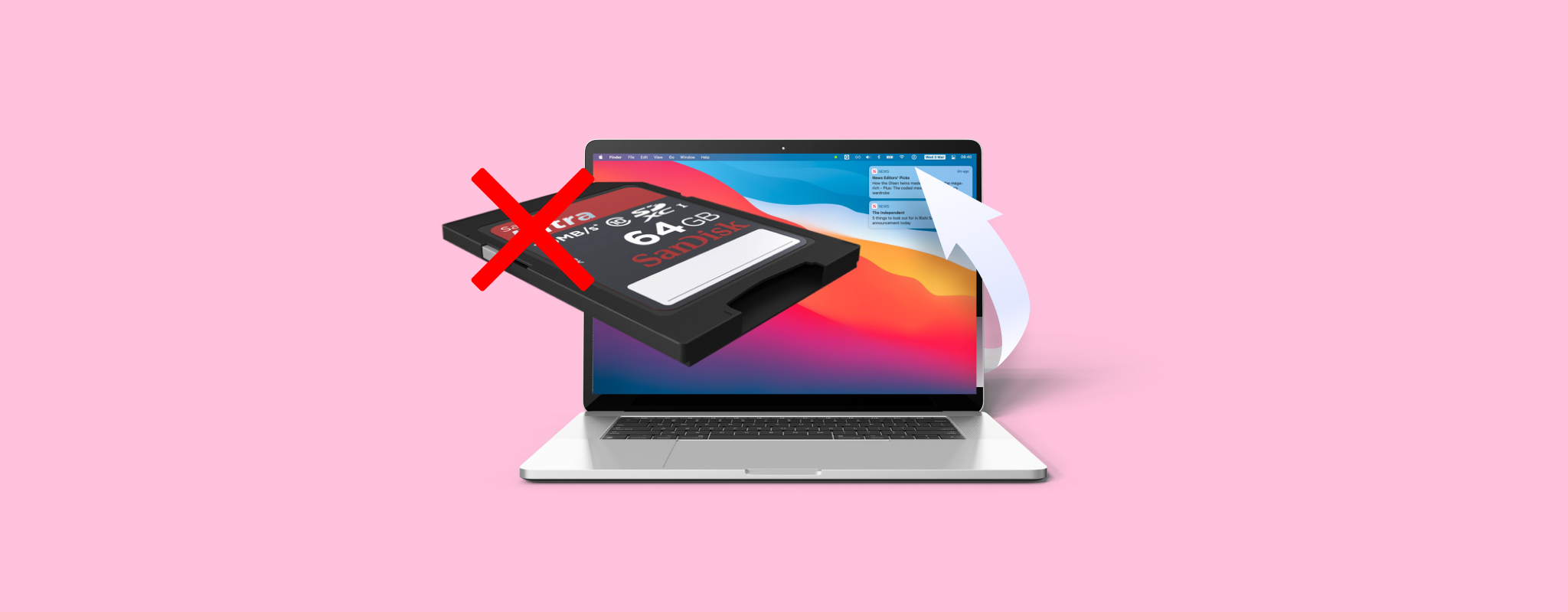 האם המק שלך נתקל בבעיות בזיהוי כרטיס ה-SD שלך? או שאולי הקבצים על כרטיס הזיכרון מציגים שגיאה בפתיחה? אם כן, ייתכן שאתה נתקל בבעיות אלו בגלל קלקול בכרטיס ה-SD. אם זהו המקרה ואתה לא מצליח לגשת לנתונים השמורים על כרטיסך, יש לנו פתרון בשבילך.
האם המק שלך נתקל בבעיות בזיהוי כרטיס ה-SD שלך? או שאולי הקבצים על כרטיס הזיכרון מציגים שגיאה בפתיחה? אם כן, ייתכן שאתה נתקל בבעיות אלו בגלל קלקול בכרטיס ה-SD. אם זהו המקרה ואתה לא מצליח לגשת לנתונים השמורים על כרטיסך, יש לנו פתרון בשבילך.
במאמר זה, כיסינו הכול שצריך לדעת על מנת לשחזר בהצלחה כרטיס SD פגום במק.
תוכן עניינים
הסיבות העיקריות להשחתת כרטיס SD
מה זה אומר כשכרטיס ה-SD שלך התקלקל ולמה בכלל הוא התקלקל?
אם כרטיס ה-SD שלך פגום, זה בדרך כלל אומר שיש בבעיה מסוג נזק לוגי בהתקן (לדוגמה, טעות במבנה הקבצים). נזק שאינו מכאני כזה יכול להיות בשל פעולה שגויה שנעשתה על ידי המשתמש או עקב טעות אנוש.
הנה הסיבות העיקריות להשחתת כרטיס SD:
| סיבה | תיאור |
| 🦠 תוכנה זדונית | בדיוק כמו אמצעי אחסון נשלפים אחרים, גם כרטיסי SD עשויים להידבק בוירוס או בתוכנה זדונית. כמעט כל סוג של קוד זדוני עשוי לגרום לתופעות לא רצויות כגון קרופטיות, נזק למבנה הקבצים או אובדן נתונים. |
| ✍🏽 פגיעה בתהליך הקריאה/כתיבה | אם תפר בתהליך חשוב על כרטיס ה-SD שלך (למשל, בהוצאת הכרטיס מה-Mac שלך בזמן העברת קבצים), זה עלול להוביל לתוצאות חמורות, כמו אובדן נתונים או קרופטיות הכרטיס. |
| 🔥 השפעה פיזית | החשיפה לחום, מים או לחות גבוהה עשויה להזיק לכרטיס ה-SD שלך. |
| 🔌 נפילת חשמל | נפילות חשמל עשויות לפגוע בתהליכי הקריאה/כתיבה על הכרטיס ולכן להוביל לנזק לוגי לכרטיס ה-SD ולהיות גורם לאובדן נתונים. |
| ⏏️ הוצאה לא תקינה של הכרטיס SD | אי אפשר להדגיש יתר על המידה את חשיבות הוצאת כרטיס SD מהמחשב בצורה נכונה. אם תנתק פשוט את הכרטיס מהמחשב, זה עלול להקלקל את מערכת הקבצים על הכרטיס SD. |
| 💾 הזדקנות | לכרטיסי SD יש תוחלת חיים מוגבלת. בהתאם לאופן שבו אתה משתמש בכרטיס ה-SD שלך, הוא עשוי להחזיק מעמד 10 שנים ואף יותר. ככל שכרטיס הזיכרון שלך מזדקן, כך גדלות הסיכויים שהוא יתקלקל. |
| ❌ קטעים פגומים | שימוש נרחב או לא נכון עלול להזיק לבלוקי הזיכרון בכרטיס ה-SD. אם זה יקרה, כל הכרטיס שלך עלול להפוך לבלתי נגיש. |
שימו לב: אם אתם חושדים שכרטיס ה-SD שלכם פגום, חשוב להפסיק להשתמש בו מיד. המשך שימוש בכרטיס זיכרון שנמצא בבעיה כזו עלול להחמיר את המצב ולהגביר את הסיכון של דריסת נתונים ולכן, להקשות על שחזורם.
מה לעשות אם כרטיס SD פגום אינו קריא
אם כרטיס ה-SD שלך אינו קריא, כדאי לנסות ולפתור את הבעיה כדי לראות אם תוכל לגשת לקבצים שם לפני שתצטרך להיעזר בשיטות שחזור נתונים מורכבות יותר.
הנה כמה דברים שאתה יכול לנסות:
- חבר את כרטיס ה-SD למכשיר אחר: ייתכן שהבעיה אינה קשורה לכרטיס עצמו. כדי לשלול זאת, נסה להכניס את כרטיס ה-SD למחשב אחר או למכשיר אחר כמו מצלמה או טלפון.
- נסה להשתמש בפורט USB אחר (אם אתה משתמש בקורא כרטיסים חיצוני) או בחריץ כרטיס אחר: ייתכן שהפורט בו השתמשת לחיבור כרטיס ה-SD ניזוק, לכן כדאי לנסות להשתמש באחד אחר.
- הפעל מחדש את המחשב שלך: לפעמים פעולה פשוטה כמו הפעלה מחדש של המחשב עשויה לעזור לגרום לכרטיס ה-SD שלך להיות קריא שוב. ייתכן שיישומים הרצים ברקע ב-Mac שלך מפריעים לכרטיס ה-SD ומונעים ממך לקרוא אותו. לכן, על ידי הפעלה מחדש של המחשב, תדרוש מחדש את החיבורים בין ה-Mac לכרטיס ה-SD.
- עדכן את התוכנה ואת הפירמוור שלך: ישנה סיכוי שכרטיס ה-SD שלך אינו תואם למחשב שלך בשל תוכנה מיושנת.
- אפס את ה-PRAM/NVRAM ואת ה-SMC (מחשבי Mac מבוססי M1 וחדשים יותר מאפסים את התכונות הללו לאחר הפעלה מחדש באופן אוטומטי): אז אם זה הדבר שגורם לכרטיס ה-SD שלך להיות לא קריא, איפוס שלהם עשוי להחזיר את הגישה לקבצים שלך.
איך לשחזר נתונים מכרטיס SD פגום במק
עלול להיות מאוד מ frustratingַדק להתמודד עם כרטיס SD שהתקלקל. אם אתה רוצה לעשות שני הדברים, לתקן את הכרטיס כדי להמשיך להשתמש בו ולקבל גישה לנתונים שנשמרו שם, תמיד כדאי להתחיל בשחזור הנתונים. כך, יש לך סיכויים גבוהים יותר להחזיר את התמונות, הסרטונים וכל שאר הקבציהם מכיוון שלרוב, אפילו אם תנסה פעם אחת בלבד לתקן את הכרטיס, אתה מסתכן בדריסת נתונים ובאיבוד הקבצים לצמיתות.
למטה תיארנו את שתי האופציות הטובות ביותר לשחזור נתונים מכרטיס SD פגום במק: הראשונה היא שיטת תיקון עצמי שכוללת שימוש בכלי שחזור נתונים מתמחה, והשנייה כוללת בקשה לעזרה משירות שחזור נתונים. שתי השיטות אמורות לספק תוצאות יוצאות דופן.
שיטה 1: השתמש בתוכנת שחזור נתונים
שים לב: קח בחשבון ש-Disk Drill ל-Mac אינו חינמי לחלוטין. גרסת הניסיון תאפשר לך לסרוק את כרטיס ה-SD שלך ולהציג תצוגה מקדימה של קבצים שהכלי גילה. אם ניתן להציג קובץ בתצוגה מקדימה, זה אומר שכנראה אפשר יהיה לשחזר אותו עם Disk Drill. כך, תוכל לקבל החלטה מושכלת האם כדאי לך לרכוש את התוכנה ולשדרג לגרסת ה-Pro.
ניתן לשחזר קבצים מכרטיס SD פגום במק באמצעות תוכנת שחזור נתונים מתקדמת. עם זאת, שיטה זו תעבוד רגע במידה וכרטיס הזיכרון שלך מתקן וניתן לגשת אליו במק שלך. אם זה בלתי אפשרי לחבר את הכרטיס למחשב, בדוק את שיטה #2.
אין הרבה אפשרויות כאשר מדובר בבחירת כלי שחזור נתונים לשחזור קבצים מכרטיס SD, מאחר שלא כל היישומים תומכים בסוג זה של מכשיר, ולא כולם מתאימים למערכת ההפעלה של מק.
ההמלצה שלנו היא Disk Drill מכיוון שהוא ידידותי למשתמש, אמין, וקיימת גרסת ניסיון חינמית. יתר על כן, Disk Drill יכול לשחזר מעל ל-400 סוגי קבצים, כך שהוא יוכל לא רק לשחזר תמונות מכרטיס SD פגום במק, אלא לטפל כמעט בכל סוג של קובץ (בין אם זה תמונה, וידאו, קובץ אודיו וכו').
כדי למזער את הסיכויים של דריסת הנתונים האבודים ולמנוע החמרה של התקלה, כדאי לשכפל את כרטיס ה-SD שלך על ידי יצירת תמונת DMG של הנתונים השמורים שם ולאחר מכן להשתמש בה לשחזור הקבצים (ברגע שתסרוק את הגיבוי או את כרטיס ה-SD עצמו, תמצא לא רק את הקבצים הנוכחיים הקיימים על כרטיס ה-SD התקול אלא גם את הקבצים שנמחקו).
הנה מה שצריך לעשות כדי לשחזר כרטיס SD פגום במק באמצעות Disk Drill:
- הורד את Disk Drill ועקוב אחר ההוראות על המסך להתקנת התוכנה במקנטוש שלך.
- חבר את כרטיס ה-SD למחשב והפעל את האפליקציה.
- בחר Byte-to-byte Backup מהתפריט הצדדי משמאל.
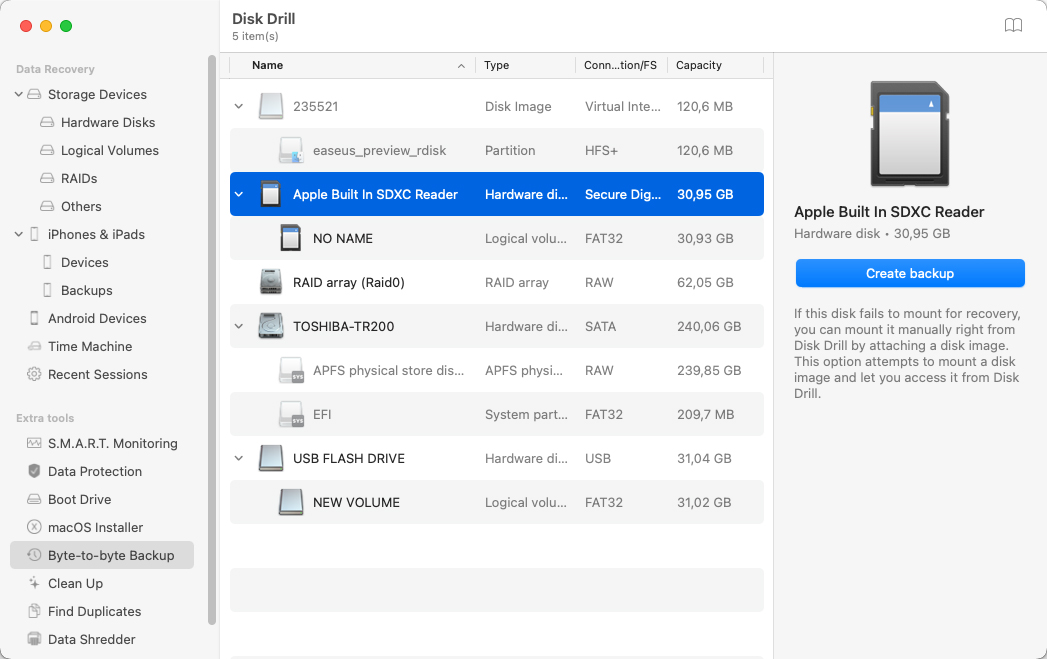
- בחר את כרטיס ה-SD מתוך רשימת ההתקנים הזמינים ולחץ על הכפתור Create backup שבפינה התחתונה הימנית.
- הקלד שם עבור קובץ הגיבוי ליד Save As ולחץ על החצים ליד Where כדי לבחור מיקום מועדף. לחץ על Save כאשר תהיה מוכן.
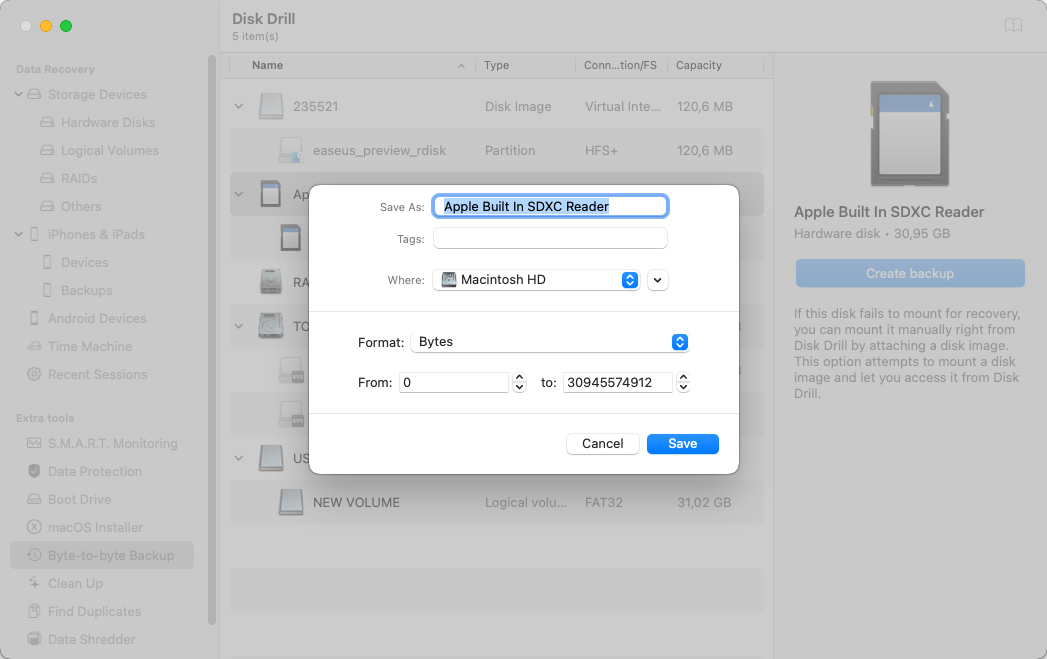
- לאחר סיום התהליך, הוצא את כרטיס ה-SD בבטחה.
לאחר שהתהליך הושלם והגיבוי של כרטיס ה-SD שלך מוכן, תוכל לסרוק אותו עם הכלי כדי לחשוף את הנתונים ולשחזר את הקבצים הנדרשים. זה מה שעליך לעשות לאחר מכן:
- בחרו את הלשונית מכשירי אחסון מהתפריט בצד שמאל.
- לחצו לצרף דיסק תמונה בתחתית החלון.
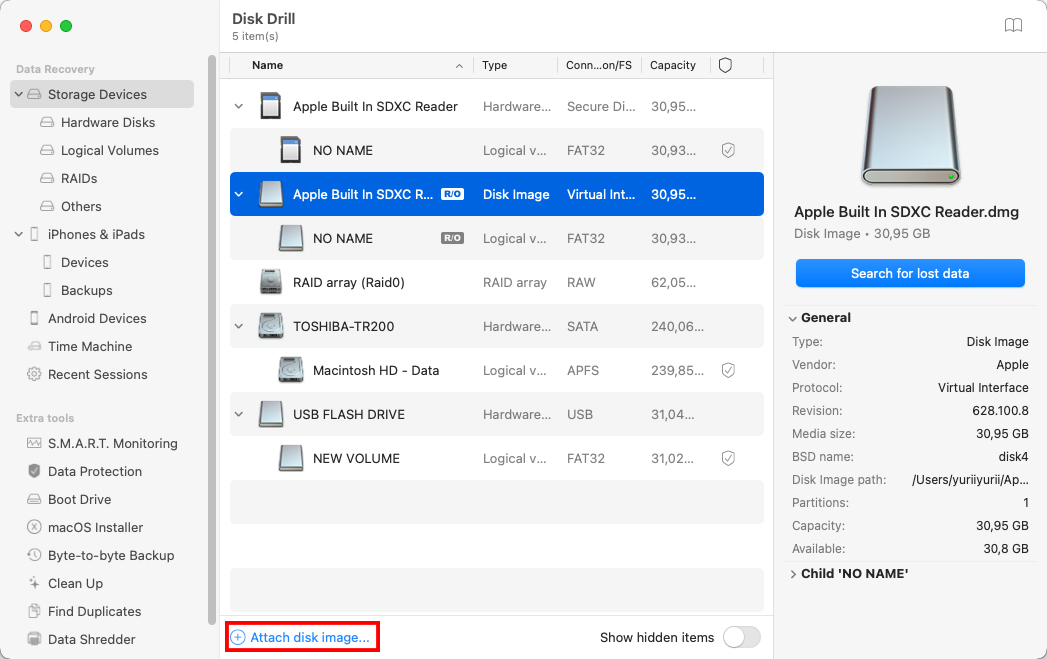
- בחרו את דימוי ה-DMG שיצרתם בעבר ולחצו חיפוש אחר נתונים אבודים כדי להתחיל את הסריקה.
- לחצו בדיקת הפריטים שנמצאו כדי לעבור דרך הקבצים שהאפליקציה מצאה.
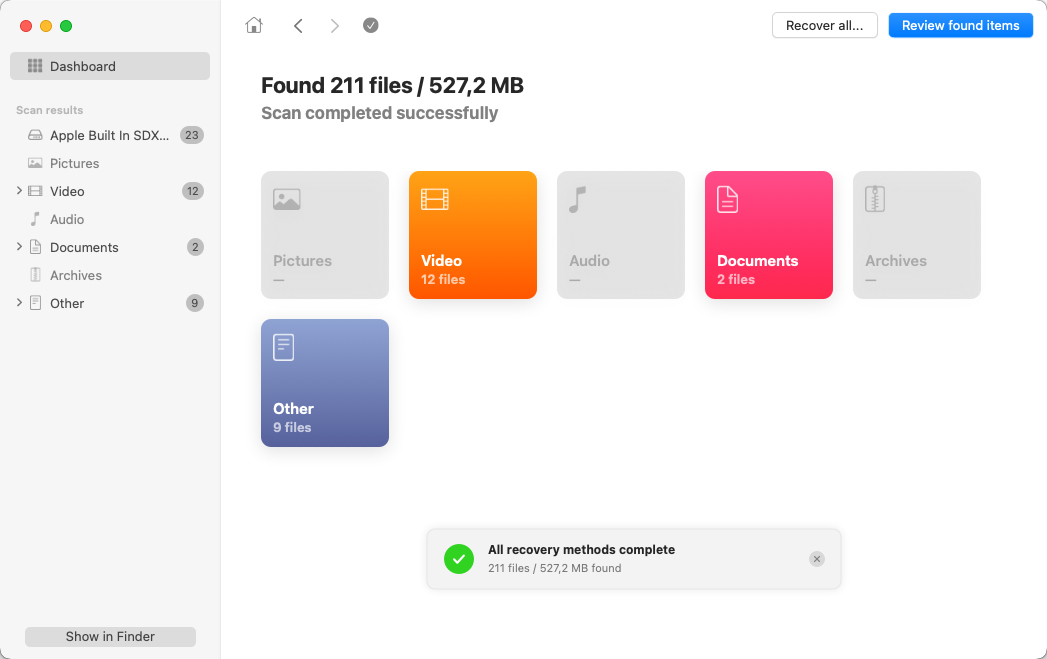
- תצוגה מקדימה של כל קובץ כדי לראות אם זה הקובץ שאתם מחפשים על ידי לחיצה פשוטה עליו. בחרו את הקבצים שברצונכם לשחזר, או, אם אתם רוצים לשחזר את כל הנתונים, לחצו על התיבה בצד שמאל למעלה של רשימת הקבצים כדי לבחור את כל הקבצים.
- כשאתם מוכנים, לחצו לשחזר.
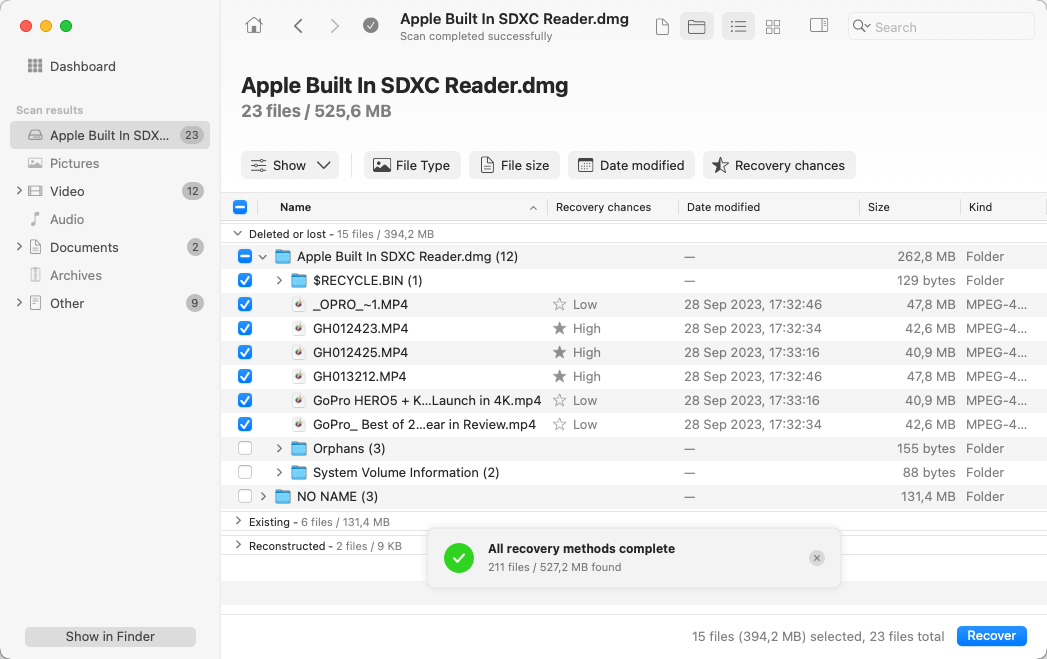
- בחרו יעד לקבצים ששוחזרו ולחצו הבא כדי לאשר (כדי למנוע דריסת נתונים, הקפידו לשמור את הקבצים ששוחזרו על כונן אחר).
שיטה 2: צור קשר עם שירות שחזור נתונים
אם אינך מצליח להפעיל את כרטיס ה-SD שלך והוא עדיין לא מופיע על ה-Mac שלך, או שאתה פשוט חושש שתטעה בעת ניסיון לשחזר את הנתונים לבד בשיטת עשה זאת בעצמך, תוכל להרשות למקצוענים לטפל בבעיה זו ולתת להם לנהל את העניינים. מומחים לשחזור נתונים יודעים איך להפוך כרטיס SD לזמין שוב ויכות להשתמש בטכניקות מתקדמות כדי לגשת לנתונים שעליו.
מרכז שחזור נתונים של Cleverfiles הוא אחת מהאפשרויות הטובות ביותר שיש, מאחר שזו חברה מוכרת שעזרה לרבים עם בעיות כאלו. גם יש להם הערכה חינמית של המכשיר הפגום והם לא יחייבו אותך אם לא יצליחו לשחזר את הנתונים מכרטיס ה-SD שלך.
הנה מה שעליך לעשות אם אתה בוחר לשחזר נתונים מכרטיס SD פגום באמצעות שירות שחזור נתונים:
- צרו קשר עם מרכז שחזור הנתונים ודונו בבעיה שאתם חווים.
- ארזו ושילחו את כרטיס ה-SD למעבדת החברה.
- קבלו הצעת מחיר.
- עדכנו את המרכז שאתם מעוניינים להתחיל בתהליך שחזור הנתונים אם המחיר מקובל עליכם.
- קבלו את הנתונים ששוחזרו, המוחזרים אליכם על גבי אמצעי אחסון חדש.
איך לתקן כרטיס זיכרון SD פגום במק
לאחר שאחזרת את הנתונים מה-כרטיס SD התקלקל שלך, תוכל לנסות לתקנו. זה חשוב ביותר לחלץ את הקבצים מהכרטיס זיכרון לפני שתמשיך בתהליך התיקון כדי למנוע איבוד כל הנתונים שמאוחסנים שם.
אז איך לתקן כרטיס SD פגום ב-Mac? הנה המתודות שעשויות לעזור אם הפגם בכרטיס ה-SD הוא לוגי במהותו.
שיטה 1: הפעל עזרה ראשונה
מאפיין של כלי הדיסקים הנקרא עזרה ראשונה יכול לבדוק אי תקינויות או שגיאות ולתקן כל מכשיר המחובר למק, כולל כרטיסי SD. עקבו אחר השלבים הבאים כדי לתקן כרטיס SD פגום במק באמצעות עזרה ראשונה:
- חבר את כרטיס ה-SD ל-Mac שלך.
- פתח את יישומון Disk Utility (עבור אל Launchpad והקלד Disk Utility בשדה החיפוש).
- בחר את כרטיס ה-SD מרשימת ההתקנים בסרגל הצד שמאל.
- לחץ על First Aid בחלק העליון של החלון.
- לחץ על Run כדי להתחיל את התהליך.
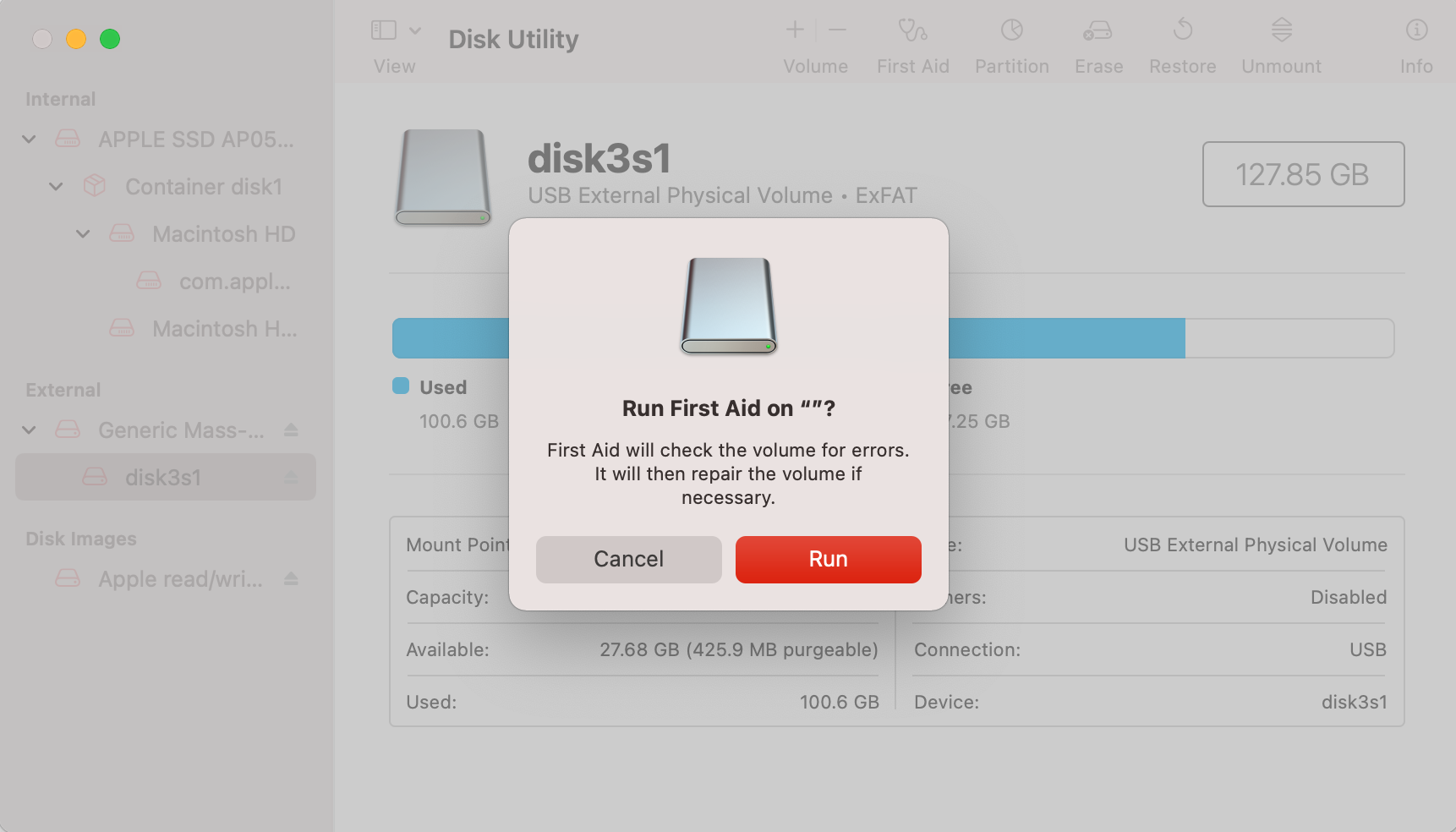
- כשהתהליך יסתיים, לחץ על Done והוצא את כרטיס ה-SD.
שיטה 2: בדוק שגיאות באמצעות הטרמינל
אם, לאחר הפעלת עזרה ראשונה, כרטיס ה-SD שלך ממשיך להראות סימנים של פגם, אתה יכול להשתמש ביישומון הטרמינל במק כדי לבדוק אם קיימים טעויות אפשריות. עם זאת, שיטה זו מורכבת יותר מכיוון שתהיה משתמש בכלי שורת פקודה כדי לראות מהו הבעיה עם כרטיס ה-SD שלך. הנה מה שאתה צריך לעשות:
- חבר את כרטיס ה-SD למקינטוש שלך.
- הפעל את הטרמינל במקינטוש שלך (עבור אל Launchpad, הקלד Terminal בתיבת החיפוש, ולחץ על סמל האפליקציה כדי לפתוח אותה).
- הקלד diskutil list ולחץ על מקש ה-Return כדי לראות את מזהי האחסון שלך.
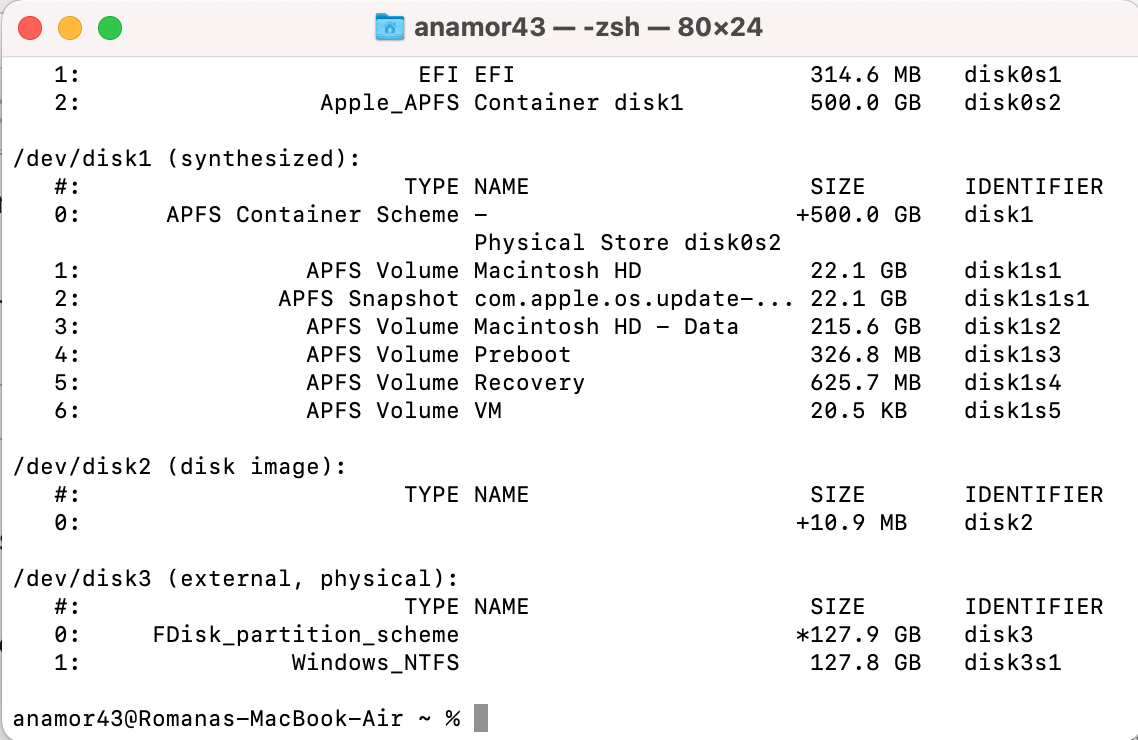
- העתק-הדבק את הפקודה הבאה לחלון ה-Terminal: diskutil verifyVolume [מזהה האחסון שלך]. לחץ על מקש ה-Return כדי להפעיל את הפקודה.
- בדוק את התוצאות כדי לגלות אם כרטיס ה-SD עדיין מושחת.
שיטה 3: פרמוט כרטיס ה-SD
פירמוט כרטיס SD פגום הוא דרך יעילה לתקנו. אך יש לבצע זאת רק לאחר שהצלחת לשחזר את הנתונים מהמכשיר, מאחר שלאחר הפירמוט, כל הקבצים ששמורים עליו יימחקו.
בצע את הצעדים הבאים כדי לעצב את כרטיס ה-SD שלך ב-Mac:
- חבר את כרטיס ה-SD למק מחשב שלך.
- פתח את אפליקציית Disk Utility (עבור אל Launchpad והקלד Disk Utility בשדה החיפוש).
בחר את כרטיס ה-SD שלך מתוך רשימת המכשירים בסרגל הצדדי משמאל. - לחץ על כפתור Erase בחלק העליון של החלון.
- אם ברצונך, הקלד שם חדש לכרטיס ה-SD שלך ובחר פורמט מועדף.
- לחץ Erase כדי לפרמט את כרטיס ה-SD.
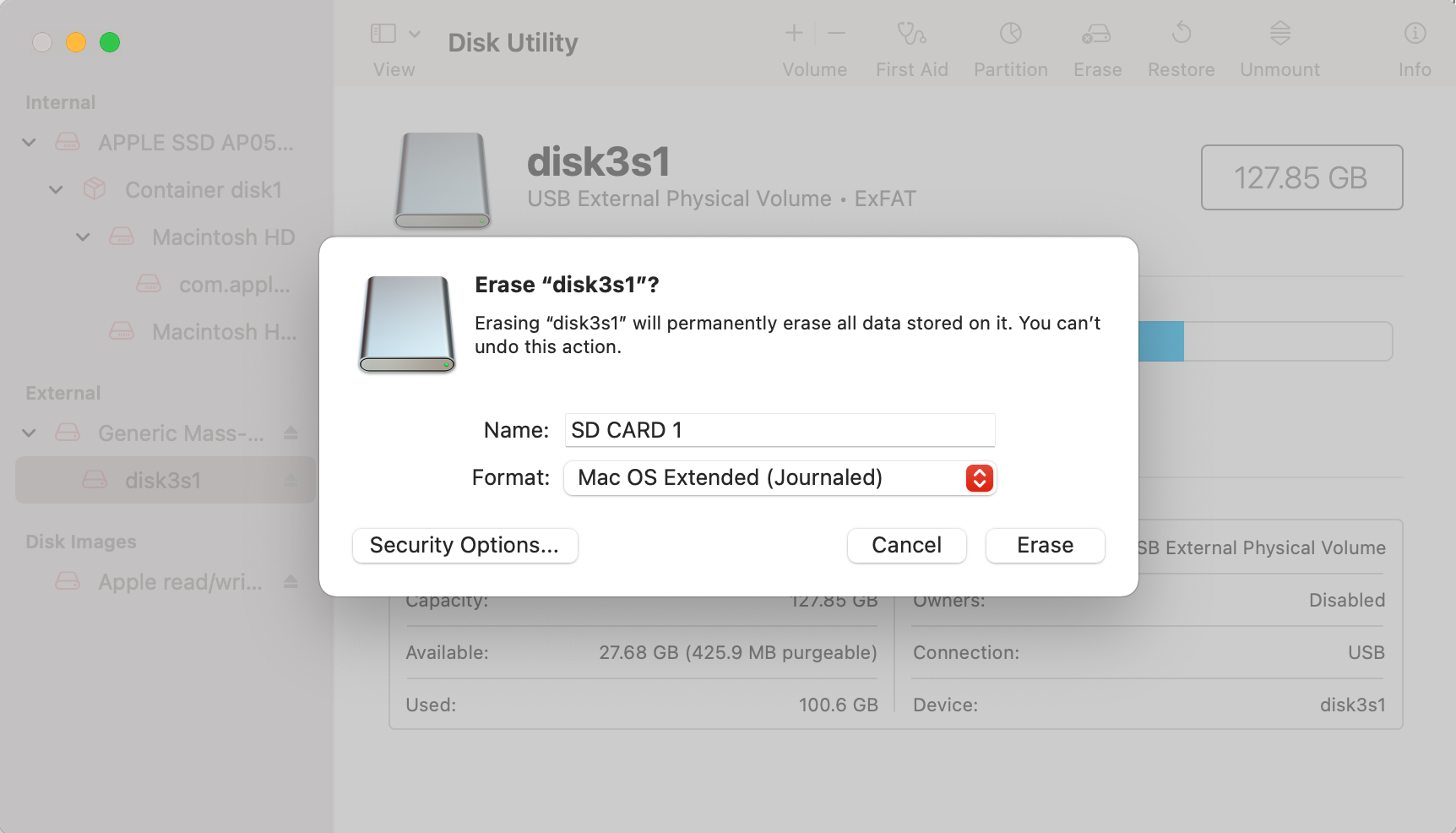
- לאחר שהתהליך הושלם, לחץ Done.
מסקנה
להתמודד עם כרטיס SD פגום יכול להיות מתסכל למדי. ולמרות שאין הרבה שניתן לעשות כדי לשחזר את הנתונים שנשמרו על מכשיר כזה, המתודות שמתוארות במאמר זה אמורות לעזור לך להשיג זאת.
עם זאת, גם אם הצלחת לשחזר נתונים ולתקן את הכרטיס, עדיף להחליף את כרטיס ה-SD. במקרה כזה, ייתכן שהבעיה תחזור, ועל ידי רכישת כרטיס זיכרון חדש, תוכל להגן על עצמך מכל הלחץ המיותר.
 7 Data Recovery
7 Data Recovery 



